前言
阿里的fastjson的低版本(<=1.2.68)被爆出有安全漏洞,而RocketMQ 4.7.0使用了fastjson 1.2.62,因此需要将RocketMQ升级到 RocketMQ 4.7.1(fastjson 1.2.69)。
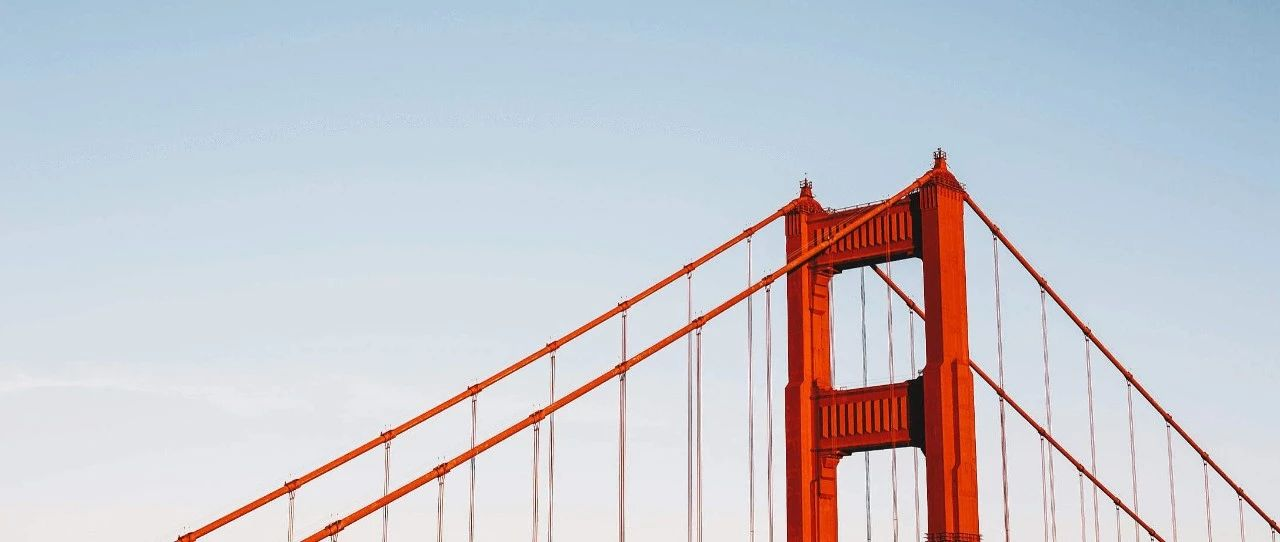
本文描述了在CentOS7上安装RocketMQ 4.7.1的过程,仅作为开发测试环境使用:
- 单机部署,Name Server和Broker都装在一台服务器上;
- 调低了RocketMQ默认的JVM大小;
- 没有设置开机自启动和守护进程。
安装过程
服务器上已经安装了OpenJDK 8,并设置了JAVA_HOME。
下载和解压RocketMQ
在RocketMQ官网上找到下载RocketMQ 4.7.1的链接,下载和解压RocketMQ:
# 下载
wget http://ftp.cuhk.edu.hk/pub/packages/apache.org/rocketmq/4.7.1/rocketmq-all-4.7.1-bin-release.zip
# 解压
unzip rocketmq-all-4.7.1-bin-release.zip
# 安装到/usr/local/rocketmq
mv rocketmq-all-4.7.1-bin-release /usr/local
ln -s /usr/local/rocketmq-all-4.7.1-bin-release /usr/local/rocketmq
调低RocketMQ的JVM大小
RocketMQ的默认JVM太大,不适合在开发测试环境中使用,需要调低JVM大小。
在RocketMQ的安装目录(本例为/usr/local/rocketmq),查找sh脚本中的JVM参数设置:
find . -name '*.sh' | xargs egrep 'Xms'
需要修改以下sh脚本的JVM参数:
bin/runserver.sh
bin/runbroker.sh
bin/tools.sh
修改前记得先备份相应脚本,具体JVM大小根据实际情况设定。
– bin/runserver.sh
修改前:
JAVA_OPT="${JAVA_OPT} -server -Xms4g -Xmx4g -Xmn2g -XX:MetaspaceSize=128m -XX:MaxMetaspaceSize=320m"
修改后:
JAVA_OPT="${JAVA_OPT} -server -Xms256m -Xmx256m -Xmn128m -XX:MetaspaceSize=128m -XX:MaxMetaspaceSize=320m"
– bin/runserver.sh
修改前:
JAVA_OPT="${JAVA_OPT} -server -Xms4g -Xmx4g -Xmn2g -XX:MetaspaceSize=128m -XX:MaxMetaspaceSize=320m"
修改后:
JAVA_OPT="${JAVA_OPT} -server -Xms256m -Xmx256m -Xmn128m -XX:MetaspaceSize=128m -XX:MaxMetaspaceSize=320m"
– bin/tools.sh
修改前:
JAVA_OPT="${JAVA_OPT} -server -Xms1g -Xmx1g -Xmn256m -XX:MetaspaceSize=128m -XX:MaxMetaspaceSize=128m"
修改后:
JAVA_OPT="${JAVA_OPT} -server -Xms256m -Xmx256m -Xmn128m -XX:MetaspaceSize=128m -XX:MaxMetaspaceSize=128m"
启动Name Server
# 后台启动
nohup sh bin/mqnamesrv >/dev/null 2>&1 &
Name Server的默认端口为9876,运行sh bin/mqnamesrv -p可查看Name Server的配置项,并可通过-c namesrv.conf方式指定配置文件启动;
RocketMQ的默认日志路径为~/logs/rocketmqlogs/`;
可以将启动Name Server命令保存为脚本,以方便下次启动。
启动Broker
启动Broker时需要指定要连接的Name Server:
# 后台启动
nohup sh bin/mqbroker -n localhost:9876 >/dev/null 2>&1 &
可以将启动Broker命令保存为脚本,以方便下次启动。
查看RocketMQ进程
ps -ef | grep -v grep | grep rocketmq
测试RocketMQ
测试发送消息和接收消息
使用RocketMQ自带的消息生产者和消费者示例来测试发送消息和接收消息:
export NAMESRV_ADDR=localhost:9876
sh bin/tools.sh org.apache.rocketmq.example.quickstart.Producer
sh bin/tools.sh org.apache.rocketmq.example.quickstart.Consumer
关闭RocketMQ
关闭Broker
sh bin/mqshutdown broker
可以将关闭Broker命令保存为脚本,以方便下次关闭。
关闭Name Server
sh bin/mqshutdown namesrv
关闭Name Server前需要先关闭Broker;
可以将关闭Name Server命令保存为脚本,以方便下次关闭。
修改Name Server的端口
RocketMQ Name Server的默认端口为9876,可以通过以下方法修改Name Server的端口:
- 新增一个Name Server配置文件namesrv.conf,保存内容为:
listenPort=10076
- 启动Name Server时指定配置文件:
nohup sh bin/mqnamesrv -c namesrv.conf >/dev/null 2>&1 &
- 查看RocketMQ进程:
ps -ef | grep rocketmq
- 查看RocketMQ Name Server的端口号:
netstat -tnlp | grep
- 修改后Broker需要指定新的Name Server地址(端口)。
安装RocketMQ控制台
克隆rocketmq-externals 项目,并编译rocketmq-console。
命令示例:
git clone https://github.com/apache/rocketmq-externals.git
cd rocketmq-externals/rocketmq-console
mvn clean package -Dmaven.test.skip=true
将target/rocketmq-console-ng*.jar放到和RocketMQ安装目录(本例为/usr/local/rocketmq)下。
在RocketMQ安装目录下新建一个启动RocketMQ控制台的脚本来启动RocketMQ控制台:
nohup java -jar rocketmq-console-ng*.jar --server.port=8080 --rocketmq.config.namesrvAddr=localhost:9876 > /dev/null 2>&1 &
默认RocketMQ控制台不需要密码登录,请参考RocketMQ使用文档 进行配置。
参见:
- https://github.com/apache/rocketmq-externals
- https://github.com/apache/rocketmq-externals/tree/master/rocketmq-console
Troubleshooting
问题1: 启动Name Server和Broker,或测试时报错Please set the JAVA_HOME variable in your environment, We need java(x64)!但是系统已经安装了OpenJDK8,并且已经设置了JAVA_HOME。
解决方法: 运行which java来查看java的路径,比如为/usr/bin/java。
修改bin/runserver.sh和bin/runbroker.sh和bin/tools.sh,注释掉校验JAVA_HOME语句,并明确指定JAVA路径:
#[ ! -e "$JAVA_HOME/bin/java" ] && JAVA_HOME=$HOME/jdk/java #[ ! -e "$JAVA_HOME/bin/java" ] && JAVA_HOME=/usr/java #[ ! -e "$JAVA_HOME/bin/java" ] && error_exit "Please set the JAVA_HOME variable in your environment, We need java(x64)!" #export JAVA_HOME export JAVA="/usr/bin/java"
参考文档
- RocketMQ 安装部署教程详解
- RocketMQ 安装详细说明



